W poprzedniej części zainstalowaliśmy WordPressa i stworzyliśmy pierwszy wpis. Pora skonfigurować własną domenę (czyli adres naszego bloga).
Temat instalacji i konfiguracji bloga jest na tyle złożony, że postanowiłem rozbić go na kilka wpisów. Ułatwi to dokładne omówienie różnych etapów. Oto spis treści:
Aby mieć swój własny adres bloga z końcówką .pl (lub dowolną inną dostępną), musimy wykupić domenę. Możemy to zrobić na przykład u naszego hostingodawcy (czyli tam, gdzie wykupiliśmy serwer – w naszym przypadku dHosting), można to również zrobić u zewnętrznych rejestratorów, takich jak ovh.pl czy aftermarket.pl, jednak będzie to wymagało troszkę więcej konfiguracji. Dla wygody skorzystamy z opcji wykupienia domeny w dHosting – wtedy wszystko będzie już ustawione pod nasz blog.
Zamówienie domeny
Zamówienie jest banalnie proste. Logujesz się do swojego dPanelu i z menu po lewej stronie wybierasz „Domeny”.
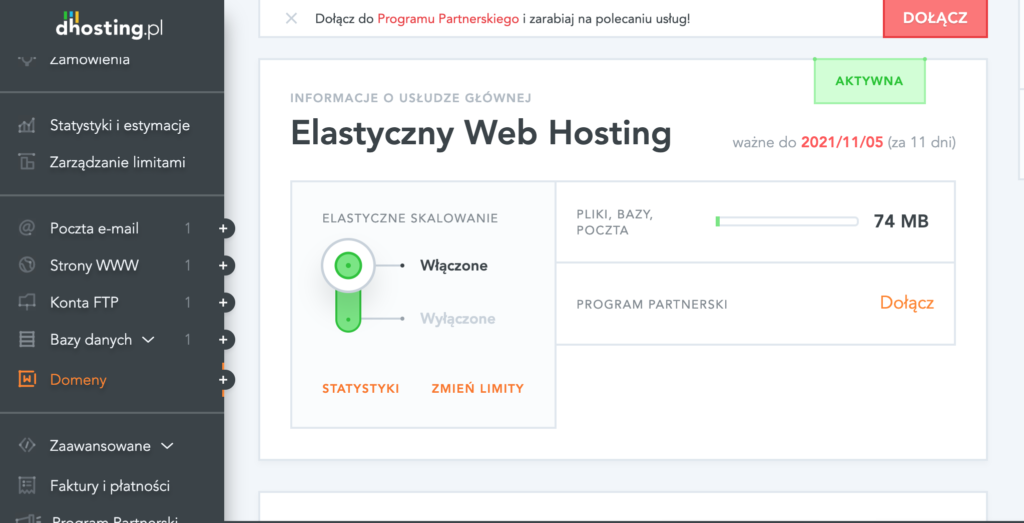
Następnie klikasz „Dodaj” i wybierasz „Zamów domenę”.
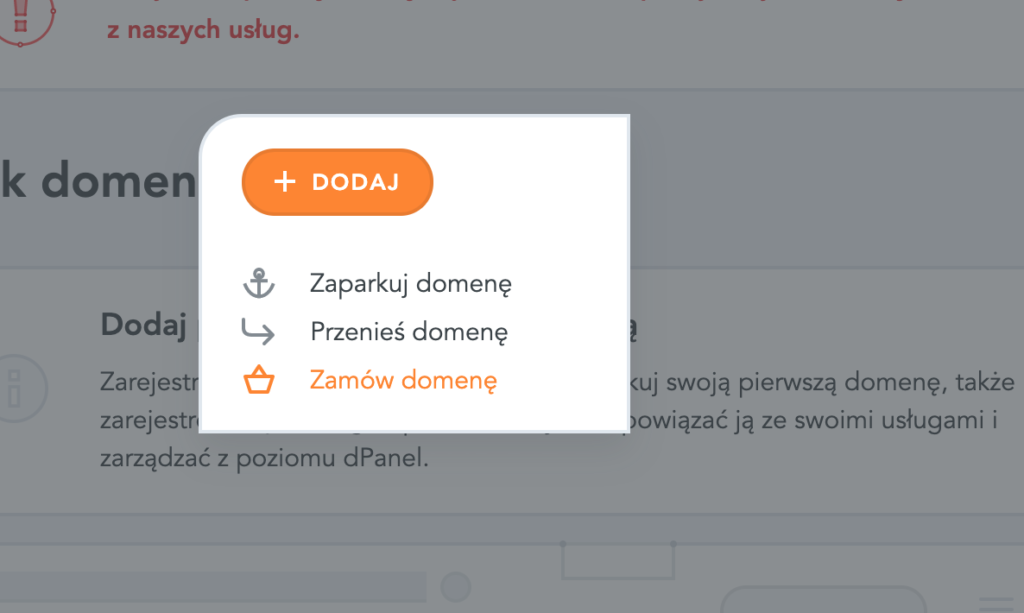
Pojawi się okno wyszukiwania domen. Wpisujesz swoją wymarzoną nazwę (ja wpisałem kursbloga.pl – pewnie ją w przyszłości wykorzystam).
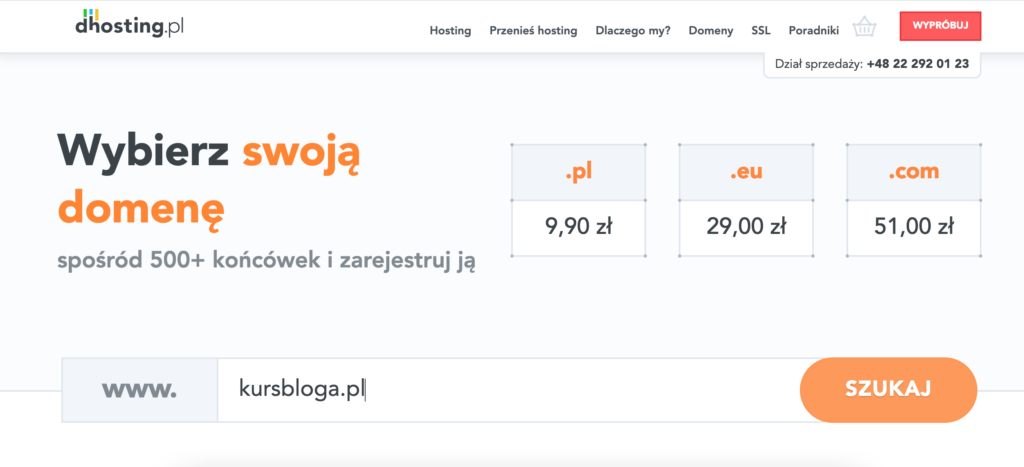
Klikasz „Szukaj” i poniżej pojawia się informacja, czy dana domena jest dostępna, czy być może zajęta już przez kogoś innego. Wtedy musimy ponowić wyszukiwanie. Mi się poszczęściło i domena kursbloga.pl była dostępna.

Teraz już wystarczy tylko kliknąć rejestruj i „Zamawiam”.
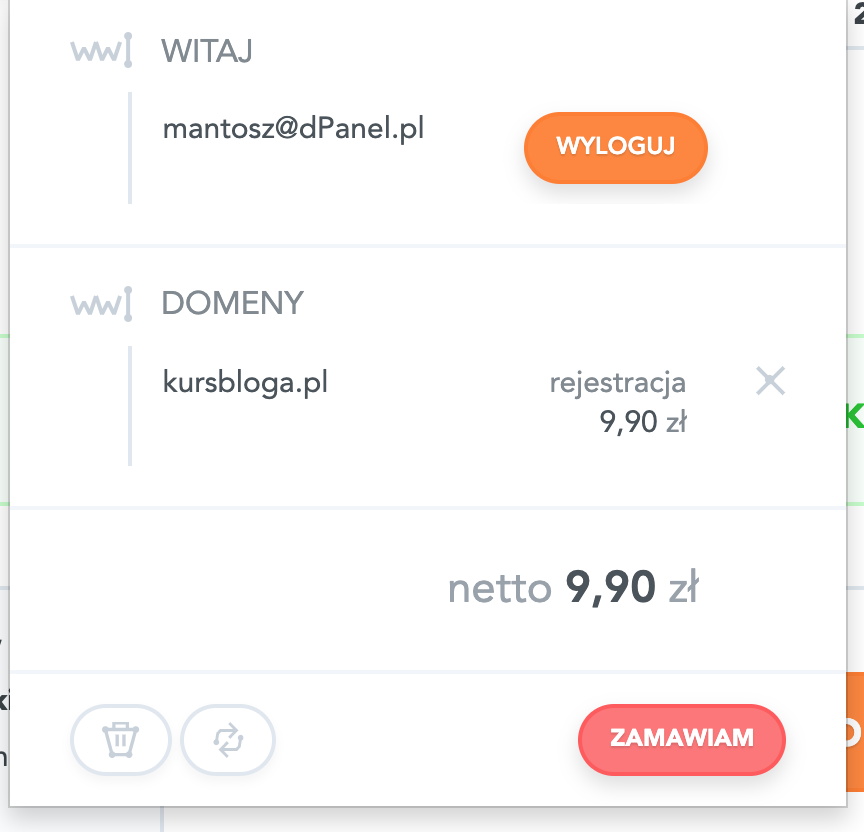
Potwierdzamy, że chcemy zamówić domenę dla tego właśnie konta:
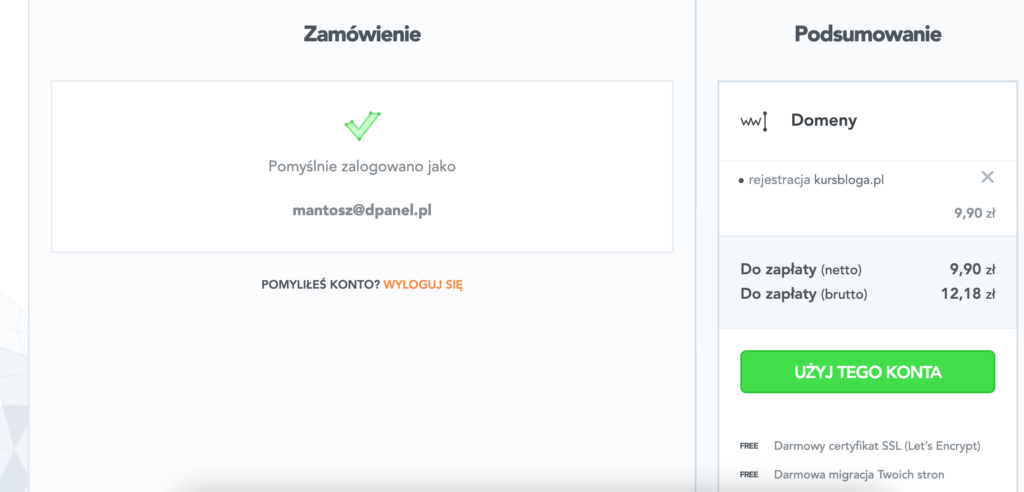
Wypełniamy nasze dane osobowe – niezbędne do zarejestrowania domeny.

I klikamy zielony przycisk „podsumuj zamówienie”. Teraz jeszcze tylko wybieramy sposób płatności, płacimy szybkim lub tradycyjnym przelewem.
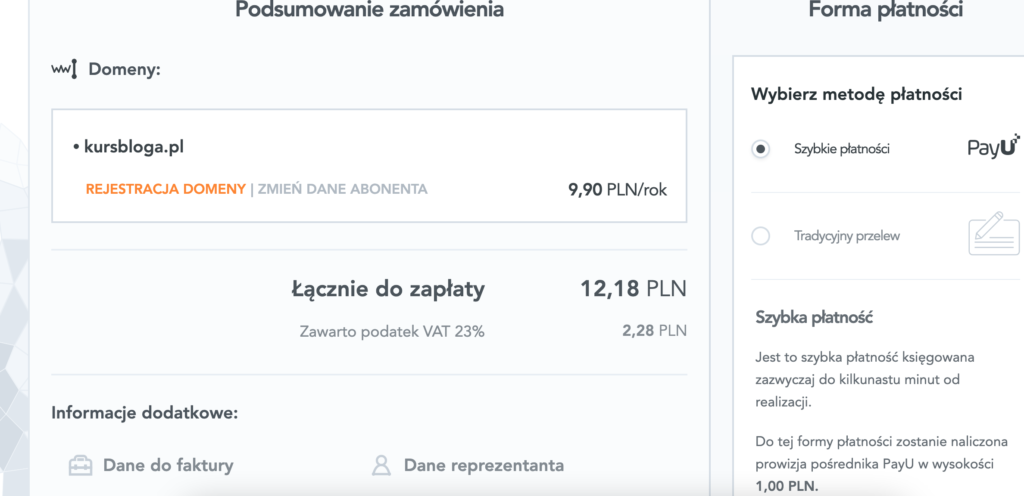
I to by było na tyle. Czekamy już teraz na potwierdzenie złożenia zamówienia.
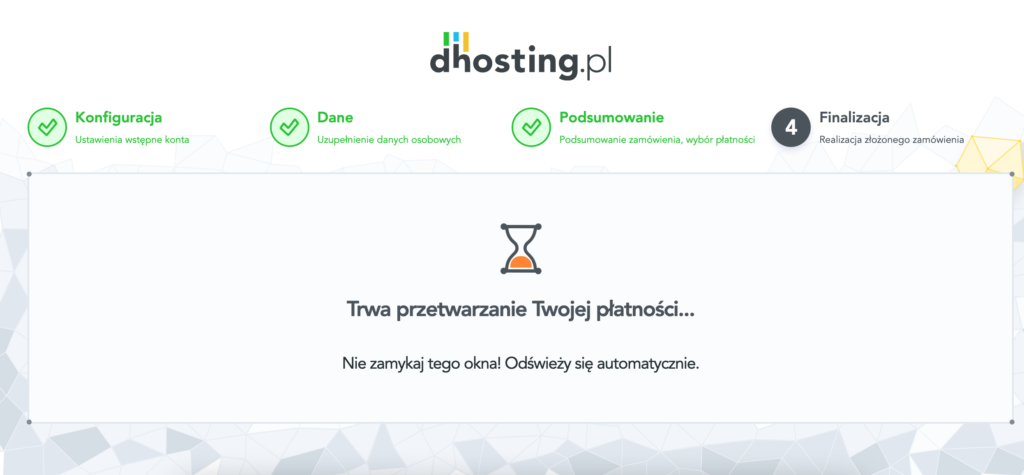
Po zakończeniu płatności musimy uzbroić się w cierpliwość. Rejestracja domeny może potrwać nawet 24 godziny (chociaż zazwyczaj jest to kilkanaście/kilkadziesiąt minut). Gdy proces zostanie zakończony otrzymasz kilka wiadomości e-mail, informujących o pomyślnej rejestracji domeny. Dopiero wtedy domena pojawi się w menu „Domeny”.
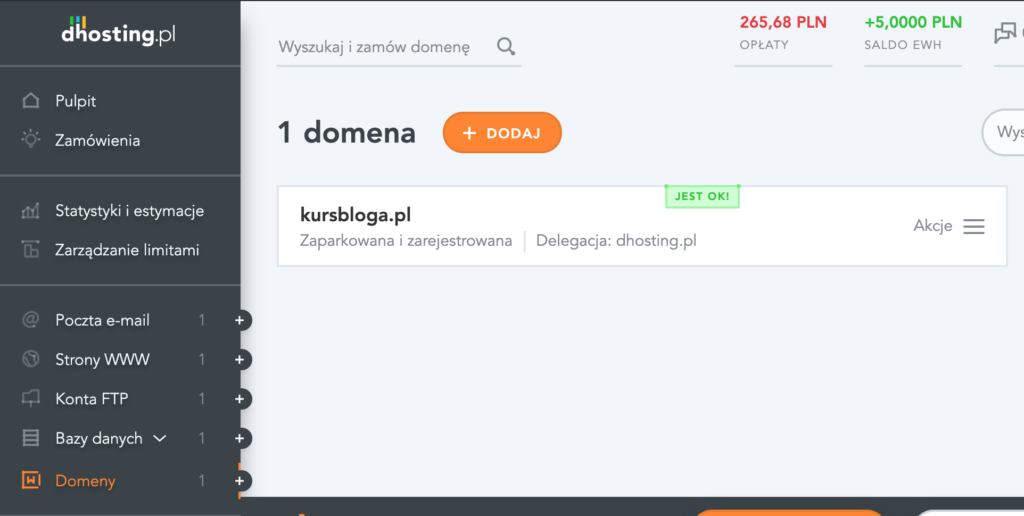
Gdy domena jest już zarejestrowana, po wpisaniu adresu w przeglądarce powinien pojawić nam się taki obrazek:
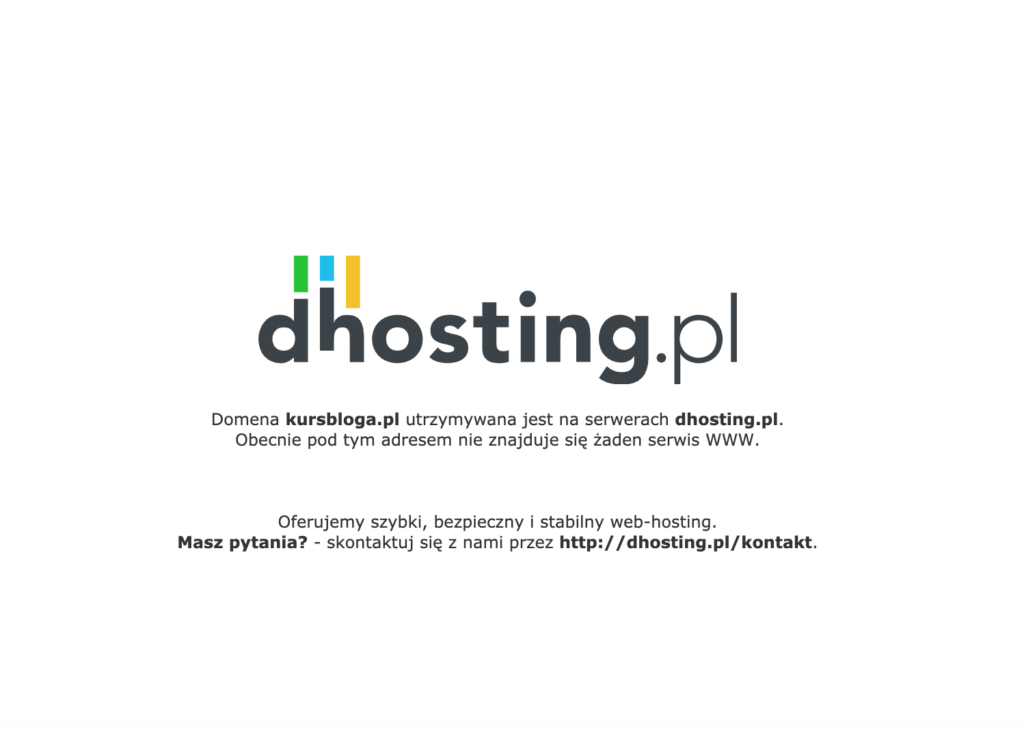
Oznacza to, że domena prawidłowo wskazuje już na nasz serwer. Pora sprawić, aby wskazywała teraz na nasz blog. I tu już musimy trochę pogrzebać w ustawieniach, ale spokojnie – to nie będzie jakieś strasznie trudne.
Konfiguracja
Musimy sprawdzić, w jakim folderze znajduje się nasz blog. Wchodzimy więc w menu „Strony www” i przy naszym blogu klikamy w menu akcje, a następnie wybieramy „edytuj”.
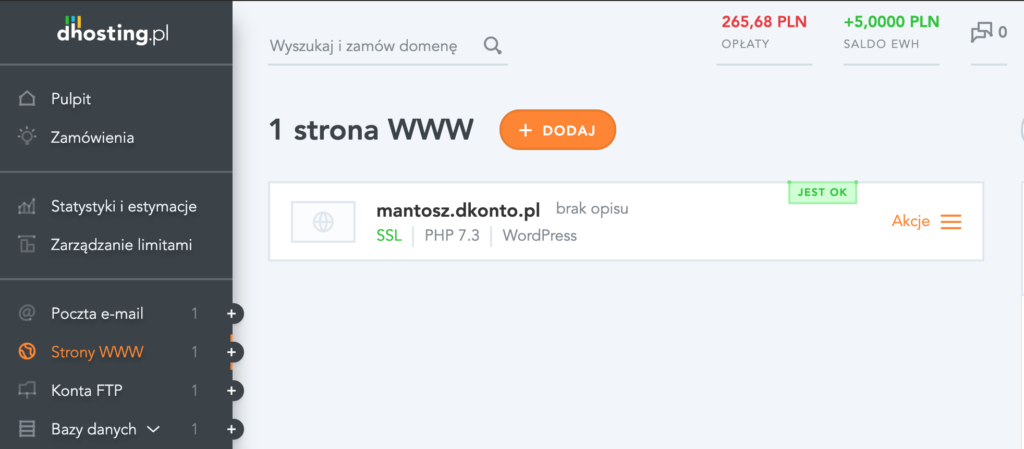
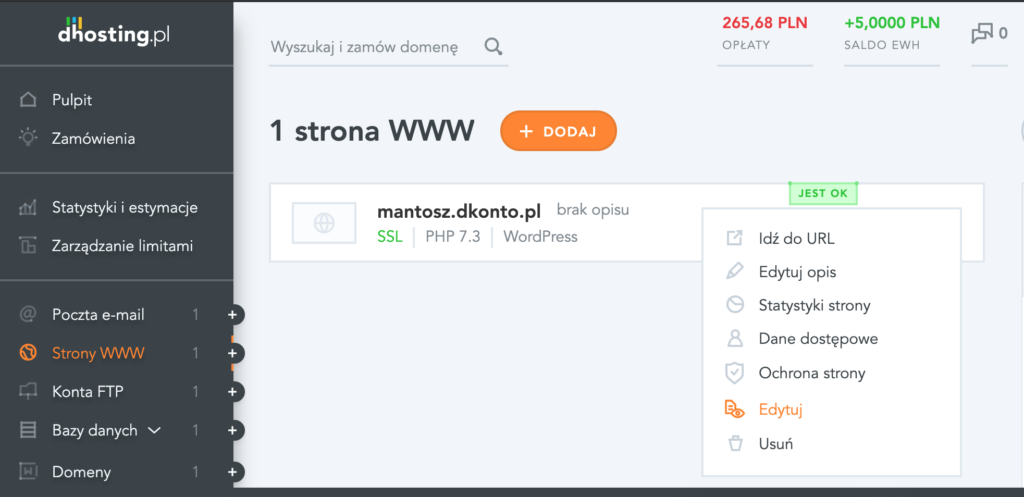
Interesuje nas katalog, w którym zainstalowany jest blog. Zaznaczamy go i kopiujemy. Można zamknąć to okno.
Teraz musimy dodać nową stronę. Klikamy na „Dodaj” a następnie „Pusta strona WWW”.
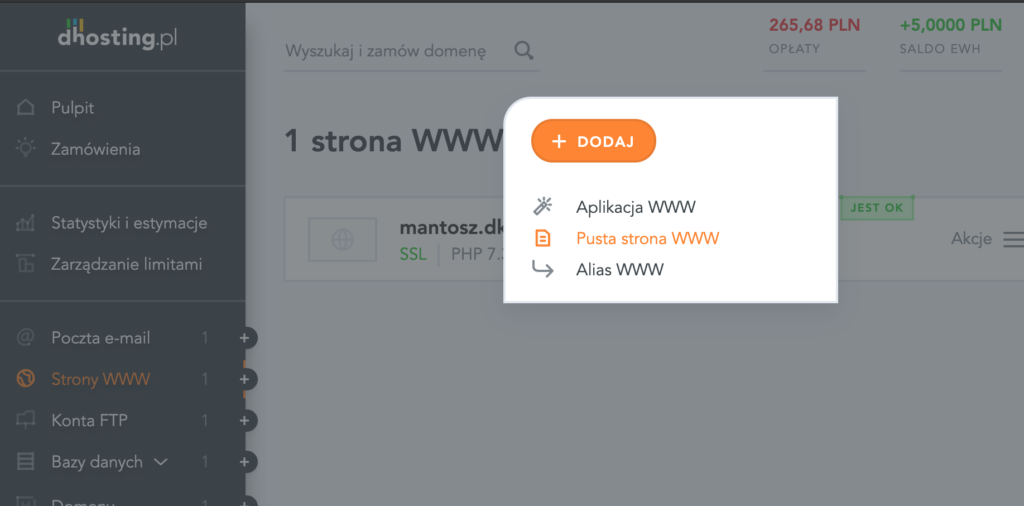
W polu „adres strony” wpisz swoją domenę (w moim przypadku „kursbloga.pl”).
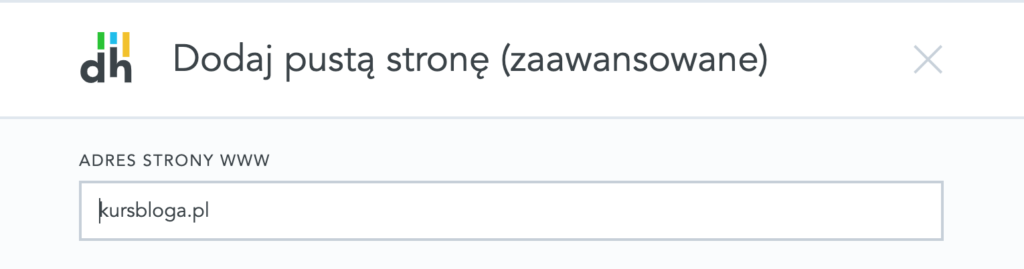
Teraz trzeba wskazać katalog, na który ma kierować domena. To ten, który ostatnio kopiowałeś. Aby to zrobić – kliknij na „zmień”.
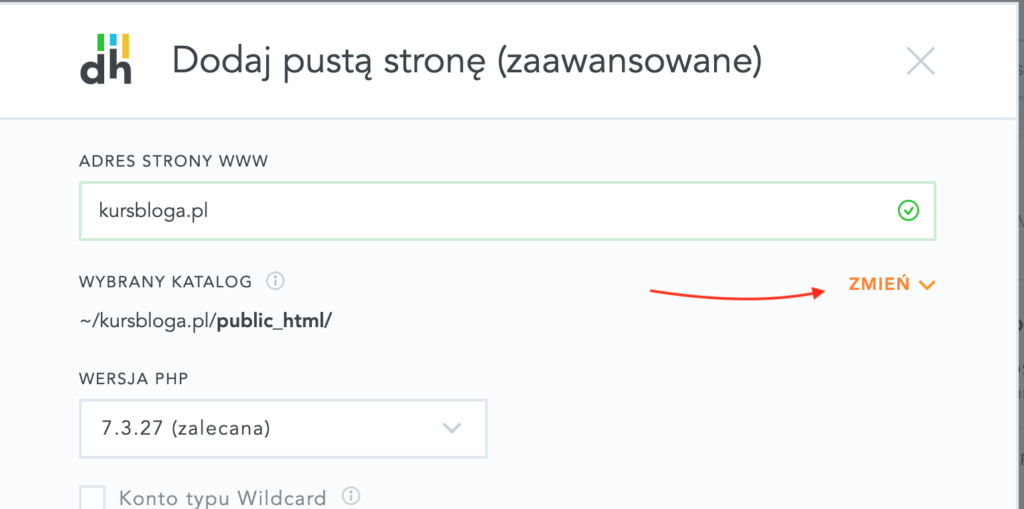
I teraz wklej ścieżkę do katalogu. Skasuj /public_html, zostaw tylko to, co jest przed ukośnikiem.
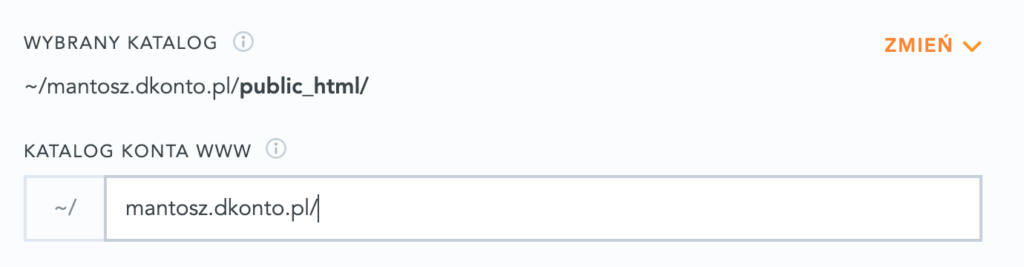
Teraz już tylko odznacz opcje „Utwórz konto FTP…”, oraz „Utwórz bazę MySQL…” – nie będą nam do tego potrzebne. Zakończ konfigurację klikając na „Dodaj stronę”.
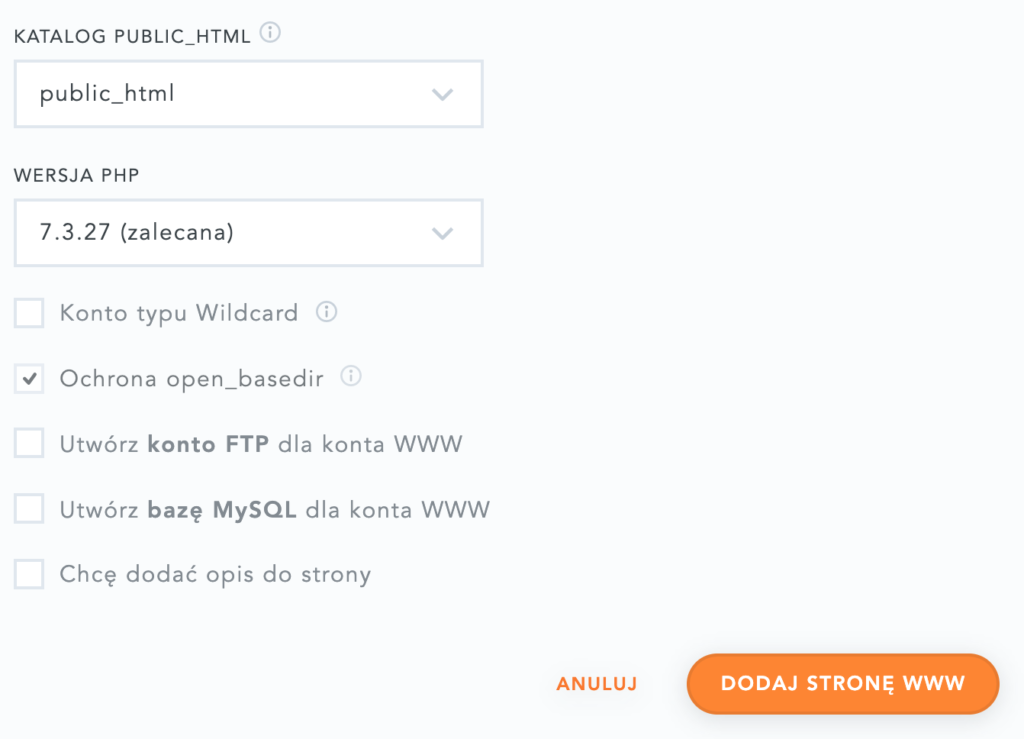
Świetna robota. Teraz (po odczekaniu kilku minut) wpisując w przeglądarce swoją nową domenę, powinien wczytać się Twój blog. Żeby jednak wszystko działało prawidłowo – musimy jeszcze wprowadzić jedną małą zmianę w samym WordPressie.
Konfiguracja WordPressa
Zaloguj się do kokpitu WordPress (Twojego bloga) i teraz z lewego menu wybierz „Ustawienia”, a następnie „Ogólne”. Twoim oczom ukażą się podstawowe ustawienia bloga. Musimy je zmienić.
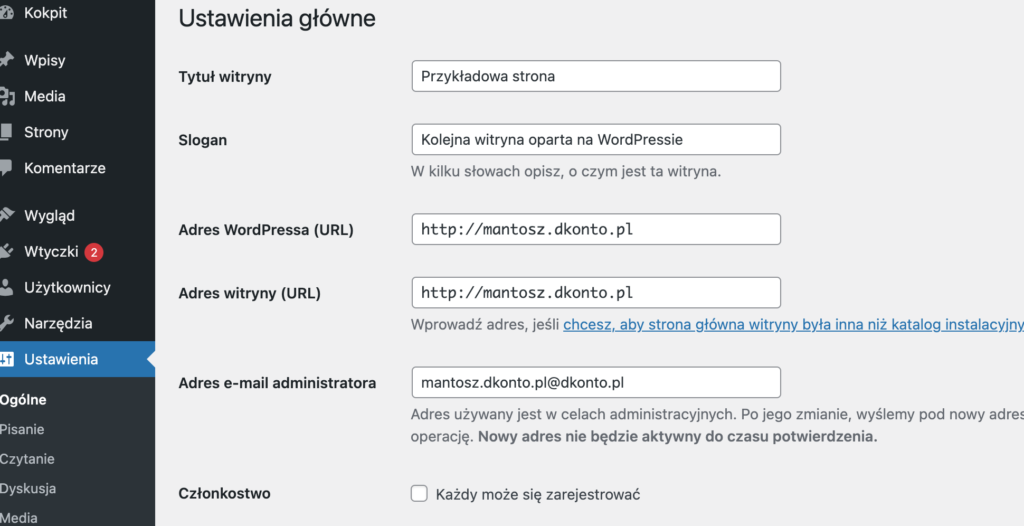
Wpisz swój tytuł witryny oraz slogan (hasło, które czasami może być widoczne pod tytułem). I teraz najważniejsza rzecz – zmień adres WordPressa oraz Adres witryny na swoją domenę.
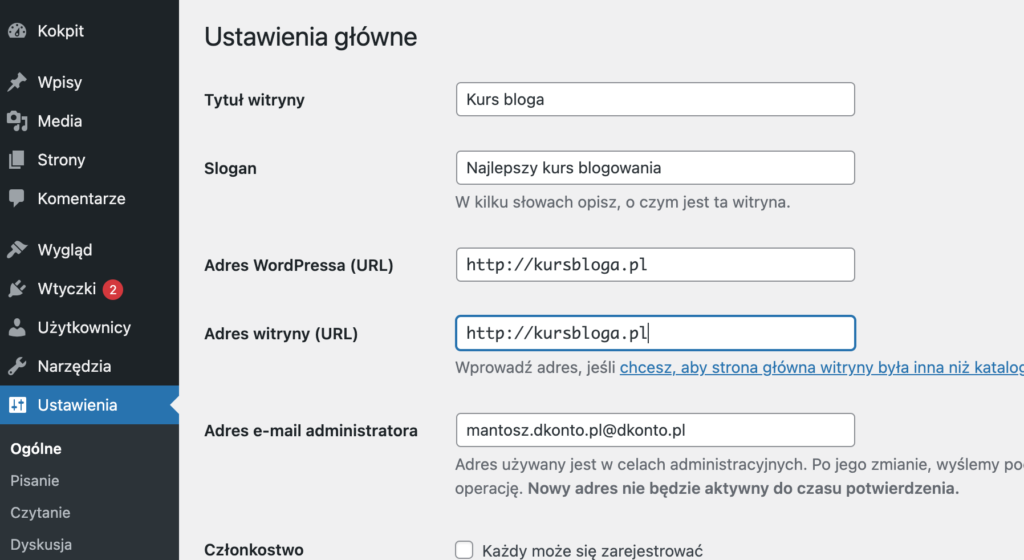
Zapisz ustawienia. Teraz musisz się od nowa zalogować do kokpitu, ale Twój blog działa już pod Twoim wymarzonym adresem! W kolejnym odcinku zajmiemy się jego dalszą konfiguracją.
Korzystaj z pomocy
Pamiętaj, że zarówno w dHosting jak i w każdej innej firmie hostingowej masz dział pomocy. W dHosting wybierz w panelu po lewej stronie opcję „HelpDesk24”. Tam możesz opisać swój problem a pracownicy chętnie i szybko pomogą. Często jeżeli powiesz, że sobie nie radzisz zrobią to po prostu za Ciebie. Więc jeżeli któryś krok Cię przerasta – korzystaj z pomocy, bo za to również płacisz w swojej usłudze :)
Czy można to zrobić prościej?
Cała procedura wygląda dość skomplikowanie. To przez to, że najpierw zainstalowaliśmy blog, a dopiero później kupiliśmy domenę. Można zrobić odwrotnie. Najpierw kup domenę a potem wróć do tekstu o instalacji bloga. Wtedy już podczas instalacji będzie można wybrać naszą domenę jako miejsce docelowe i na tym zakończyć całą procedurę :)